Cum să vizualizați pagini web în Outlook?
Lucrul cu Outlook nu înseamnă că puteți trimite și primi mesaje de e-mail prin intermediul acestuia. De asemenea, puteți vizualiza pagini web în fereastra de e-mail Outlook. Pentru a vizualiza paginile web din Outlook, vă rugăm să consultați următorul tutorial.
Vizualizați paginile web în Outlook 2007
Vizualizați paginile web în Outlook 2010 și 2013
- Automatizați e-mailurile cu Auto CC / BCC, Auto înainte prin reguli; trimite Răspuns automat (În afara biroului) fără a necesita un server de schimb...
- Primiți mementouri ca Avertisment BCC când răspundeți la toate în timp ce vă aflați în lista BCC și Amintiți-vă când lipsesc atașamentele pentru atașamente uitate...
- Îmbunătățiți eficiența e-mailului cu Răspunde (toate) cu atașamente, Adăugați automat salutul sau data și ora în semnătură sau subiect, Răspunde la mai multe e-mailuri...
- Simplificați e-mailurile cu Rechemare e-mailuri, Instrumente de atașare (Comprimați toate, Salvați automat toate...), Eliminați duplicatele, și Raport rapid...
 Vizualizați paginile web în Outlook 2007
Vizualizați paginile web în Outlook 2007
1. În Outlook 2007, mai întâi trebuie să afișați Bara de instrumente web dând clicuri Vizualizare > Bare de instrumente > web. Vedeți captura de ecran:

Sau puteți să faceți clic dreapta pe bara de instrumente și apoi să selectați web din meniu.
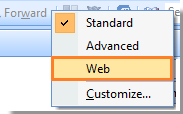
2. Tastați adresa URL a paginii web în web , apoi apăsați Intrați tasta de la tastatură.

Și pagina web va fi lansată în Outlook, după cum se arată în următoarea captură de ecran.

 Vizualizați paginile web în Outlook 2010 și 2013
Vizualizați paginile web în Outlook 2010 și 2013
1. În primul rând, deschideți pagina web pe care doriți să o vizualizați în Outlook Internet Explorer sau alte browsere, apoi faceți clic pe Pagină > Salvare ca pentru a salva această pagină web ca „mht”Fișier. Vedeți capturi de ecran:
 |
 |
 |
2. Accesați Outlook, apoi apăsați Ctrl + 7 pe tastatură pentru a afișa Comenzi rapide. Și apoi trageți pagina web pe care ați salvat-o în Comenzi rapide. Vedeți captura de ecran:
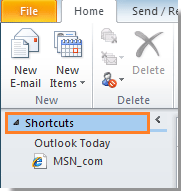
3. După tragerea paginii web la Comenzi rapide, faceți clic dreapta pe el și faceți clic pe Deschideti intr-o noua fereastra din listă.
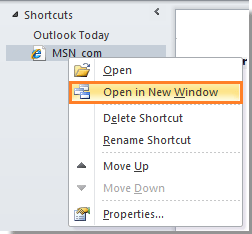
4. Apoi pagina web este deschisă în fereastra de e-mail Outlook.
notițe: Pentru Outlook 2013, clicul dreapta pe pagina web pe care ați tras-o în Comenzi rapide este dezactivat. Nu puteți deschide pagina web în Outlook 2013.
Cele mai bune instrumente de productivitate de birou
Kutools pentru Outlook - Peste 100 de funcții puternice pentru a vă supraalimenta Outlook
🤖 AI Mail Assistant: E-mailuri profesionale instantanee cu magie AI--un singur clic pentru răspunsuri geniale, ton perfect, stăpânire în mai multe limbi. Transformați e-mailurile fără efort! ...
📧 Automatizare e-mail: În afara biroului (disponibil pentru POP și IMAP) / Programați trimiterea de e-mailuri / CC/BCC automat după reguli la trimiterea e-mailului / Redirecționare automată (Reguli avansate) / Adăugare automată felicitare / Împărțiți automat e-mailurile cu mai mulți destinatari în mesaje individuale ...
📨 Managementul e-mail: Amintește-ți cu ușurință e-mailurile / Blocați e-mailurile înșelătorii de către subiecți și alții / Ștergeți e-mailurile duplicate / Cautare Avansata / Consolidați foldere ...
📁 Atașamente Pro: Salvați în serie / Detașare lot / Compresă în loturi / Salvare automata / Detașare automată / Comprimare automată ...
🌟 Magia interfeței: 😊Mai multe emoji drăguțe și cool / Îmbunătățiți-vă productivitatea Outlook cu vizualizările cu file / Minimizați Outlook în loc să închideți ...
???? Minuni cu un singur clic: Răspundeți tuturor cu atașamentele primite / E-mailuri anti-phishing / 🕘Afișați fusul orar al expeditorului ...
👩🏼🤝👩🏻 Contacte și calendar: Adăugați în lot contacte din e-mailurile selectate / Împărțiți un grup de contact în grupuri individuale / Eliminați mementouri de ziua de naștere ...
Peste 100 Caracteristici Așteaptă explorarea ta! Click aici pentru a descoperi mai multe.

